Guía para forzar una desinstalación con Total Uninstall
Forzar una desinstalación es la solución adecuada en los siguientes casos:
- programas instalados intencionadamente que no pueden ser eliminados sin su desinstalador integrado
- programas que no aparecen como instalados o que carecen de información necesaria para su desinstalación
- programas instalados de forma parcial
- programas desinstalados de forma parcial
1. Añada el programa a la lista de Programas instalados
El programa dispone de un acceso directo.
- Arrastre y suelte el acceso directo al programa en la lista de programas instalados.
- La opción Añadir programa a la lista es mostrada
- Opcionalmente, la información previamente añadida puede ser modificada
- Presione 'Aceptar' para añadir el programa a la lista de programas instalados
El programa NO dispone de un acceso directo.
- Ejecutar manualmente la opción Añadir programa a la lista
- Introduzca la información que conozca acerca del programa. La información mínima requerida es el nombre del programa. Dicho nombre debe ser indicado de forma tan exacta como sea posible.
- La ubicación de la instalación es opcional. Sin embargo, es recomendable indicarla si la conoce.
- Presione 'Aceptar' para añadir el programa a la lista de programas instalados
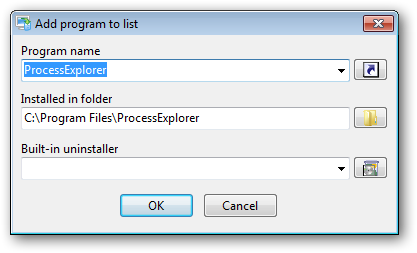
2. Total Uninstall analizará el programa. Seleccione diferentes niveles de análisis.
- Total Uninstall analizará el programa de forma automática utilizando el perfil de análisis por defecto.
- Verifique el registro de cambios detectados. Seleccione un nivel de análisis distinto y verifique los nuevos cambios detectados. Escoja el mejor nivel de análisis.
- Si fuese necesario, elimine algunos de los elementos del registro de cambios detectados
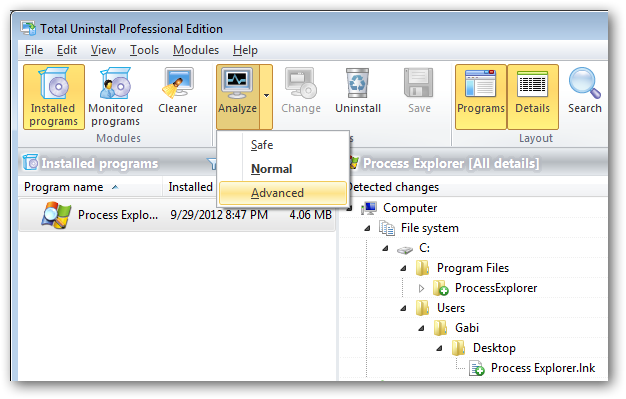
3. El programa o una parte del mismo están listos para forzar su desinstalación
- Presione el botón 'Desinstalar' para iniciar el proceso de desinstalación.